Word怎麼製作心智圖 Word心智圖製作教學
- 王林原創
- 2024-08-21 09:33:07636瀏覽
問題:如何使用 Word 製作心智圖?答:對許多使用者來說,製作心智圖是一項常見的需求。而他們不知道的是,Word 擁有一個鮮為人知的強大功能,可以製作出與專業心智圖軟體媲美的效果。引導閱讀:本文將由 php小編柚子詳細介紹如何在 Word 中製作心智圖,一步一步地引導您完成整個過程。
方法步驟如下
1、開啟電腦進入WPS,開啟Word文件後,在上方的工具列中找到插入,點選插入。
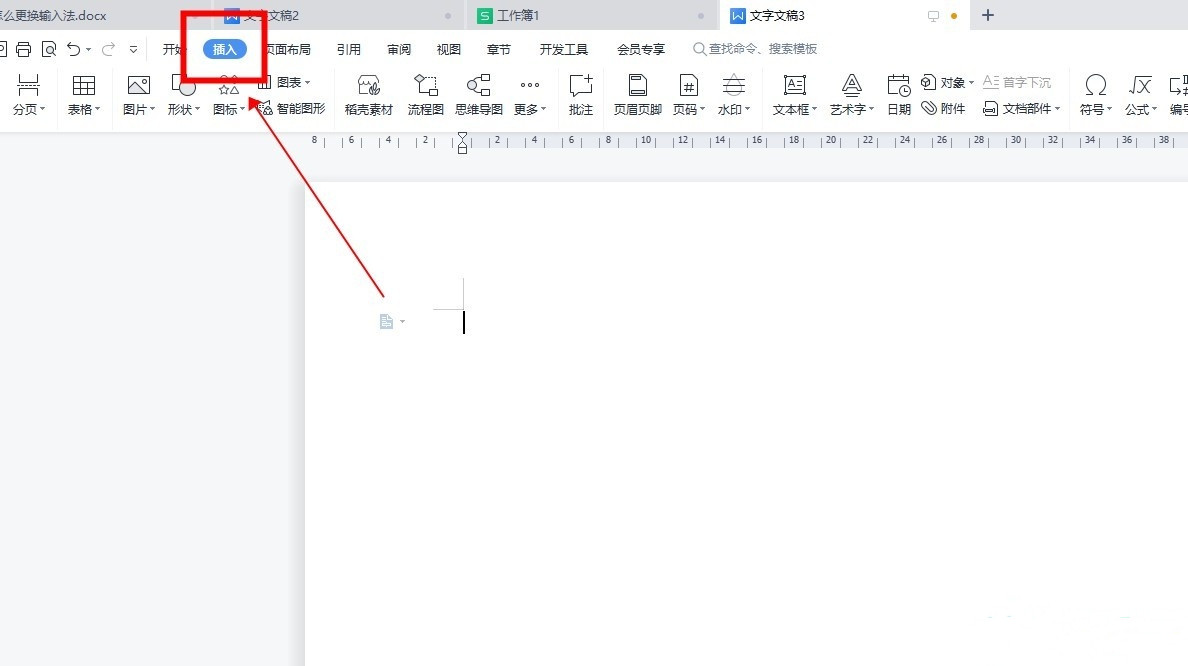
2、插入功能中會有很多圖標,點擊形狀,然後就可以選擇自己喜歡的圖像在文件上進行繪製。
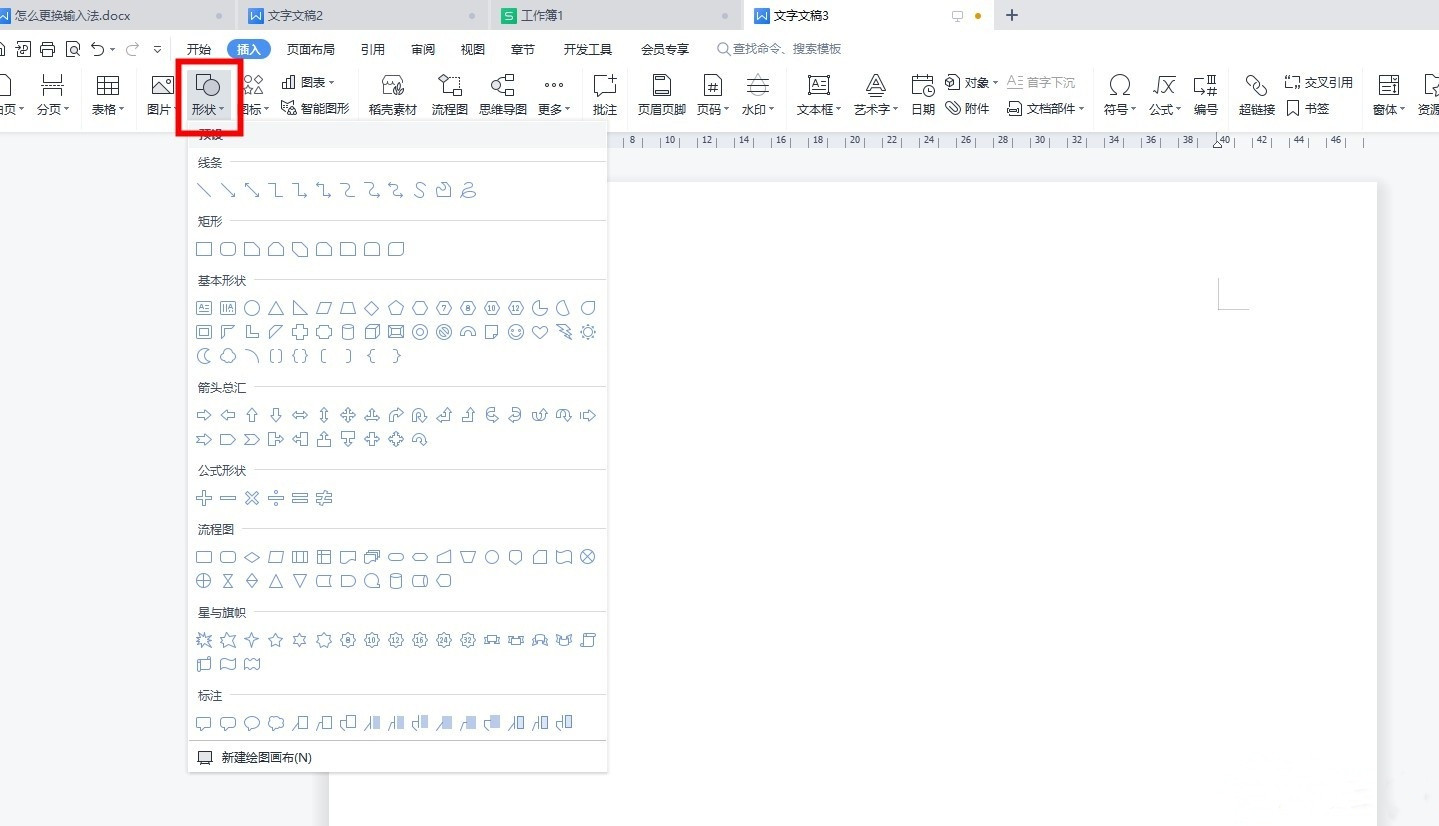
3、如圖所示,把長方形和箭頭組合在一起,擺放位置如圖。
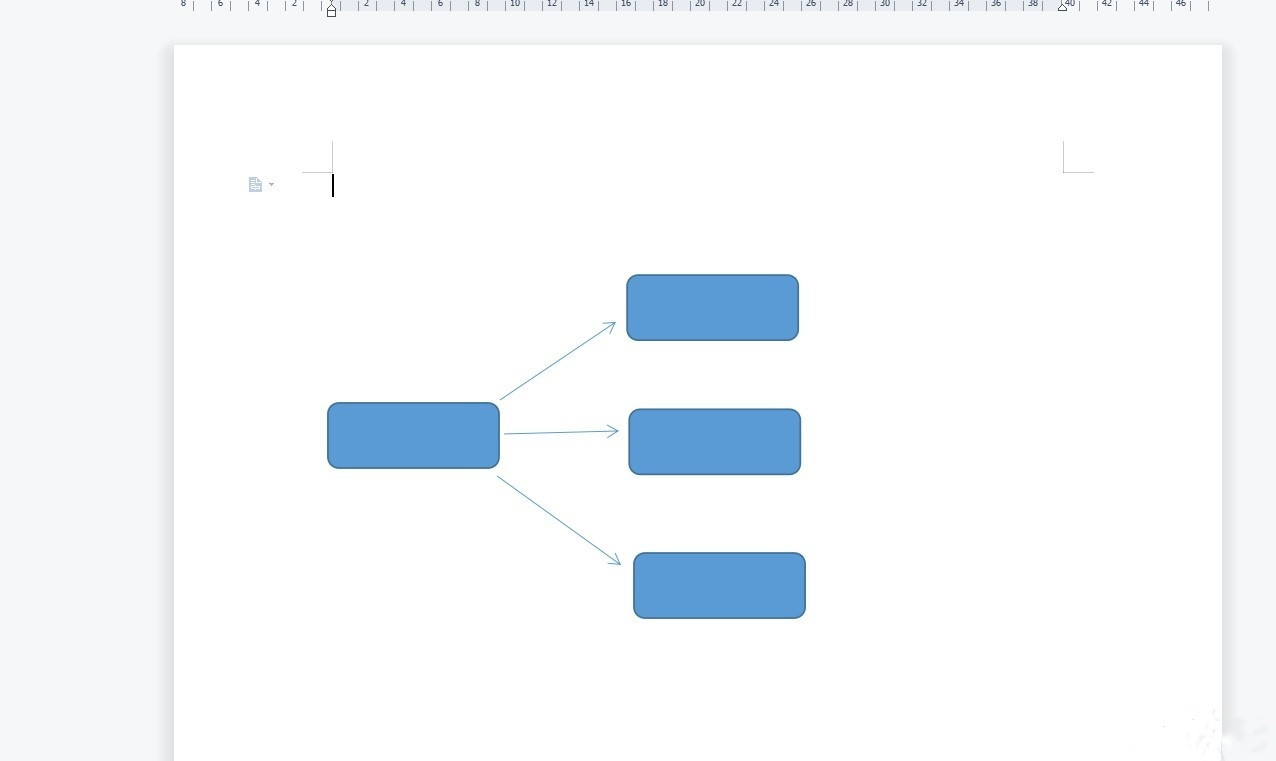
4、滑鼠選取矩形後,在點擊滑鼠右鍵,在彈出的選單列中選擇新增文字。
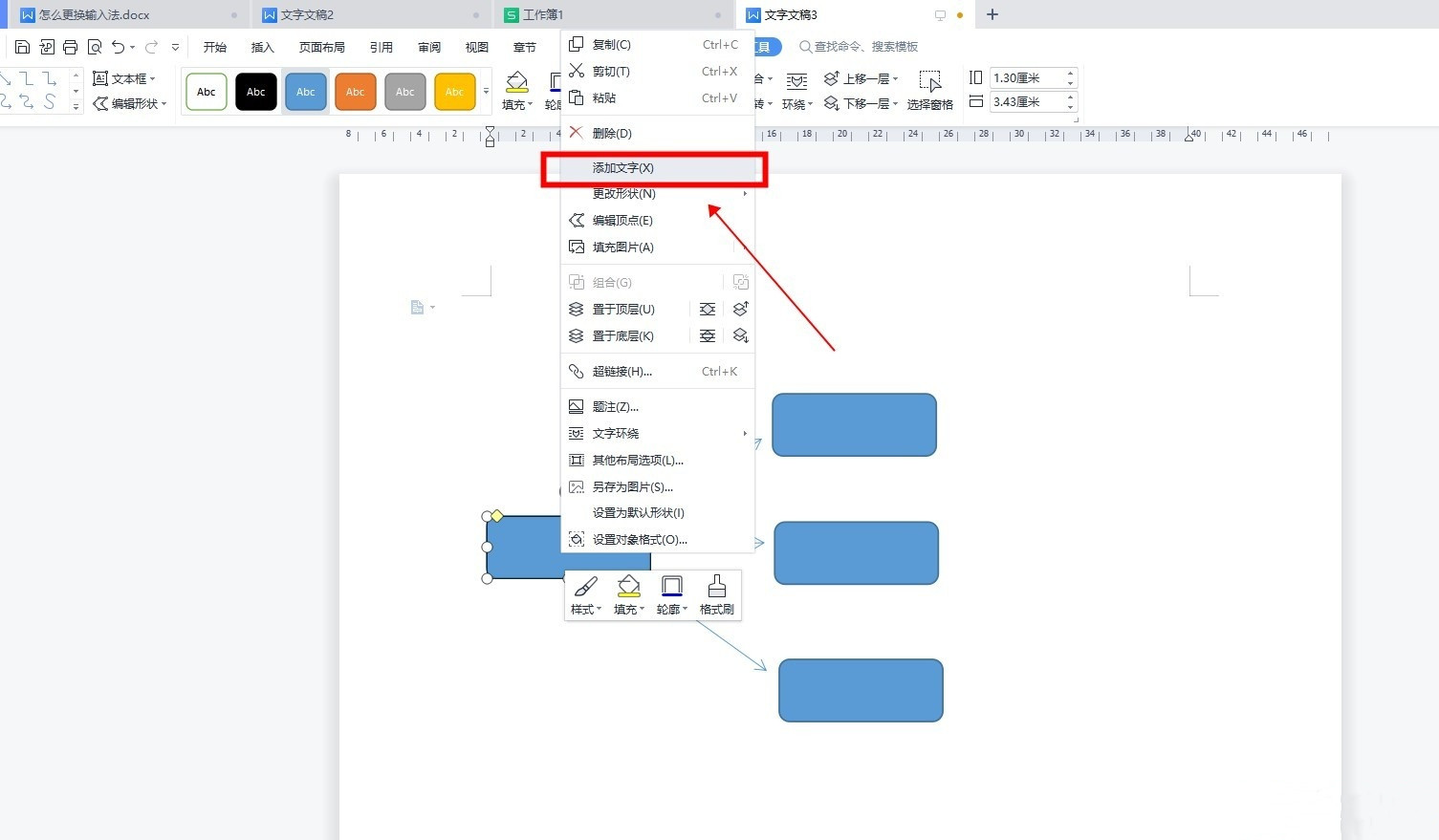
5、在對應的位置輸入自己想要內容文字,在拖曳文字放置在適當的位置。
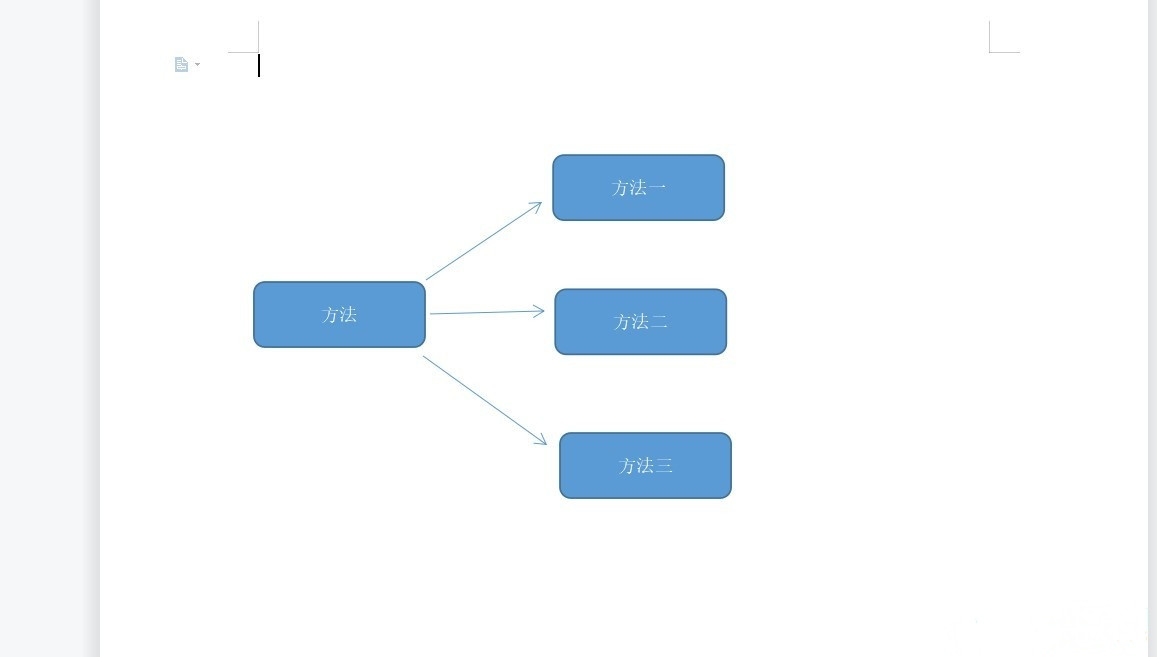
6、設定內容完成後,可以更換圖示的內容大小形狀和顏色等。
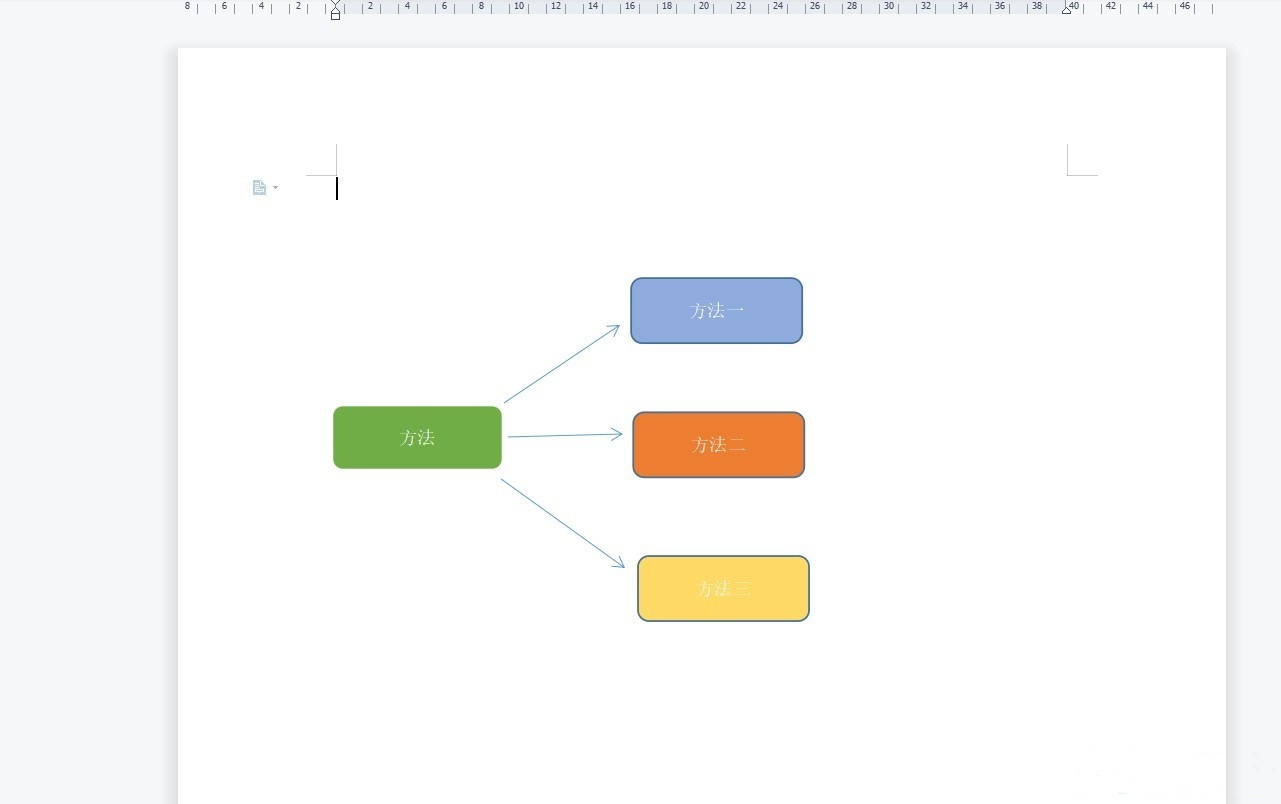
以上是Word怎麼製作心智圖 Word心智圖製作教學的詳細內容。更多資訊請關注PHP中文網其他相關文章!
陳述:
本文內容由網友自願投稿,版權歸原作者所有。本站不承擔相應的法律責任。如發現涉嫌抄襲或侵權的內容,請聯絡admin@php.cn

